 Dictaphone
Dictaphone
Avec Dictaphone, il n’a jamais été aussi simple de capturer des rappels personnels, des conférences, et même des interviews ou des idées de chanson. Avec iCloud, vous pouvez accéder aux mémos vocaux que vous enregistrez avec votre iPhone, directement sur votre Mac Pro.
Important : votre Mac Pro ne possède pas de microphone intégré, vous devez connecter un micro externe (vendu séparément) pour utiliser Dictaphone. Après avoir connecté votre micro, sélectionnez-le dans les réglages Son (choisissez le menu Pomme ![]() > Réglages Système, puis cliquez sur Son).
> Réglages Système, puis cliquez sur Son).
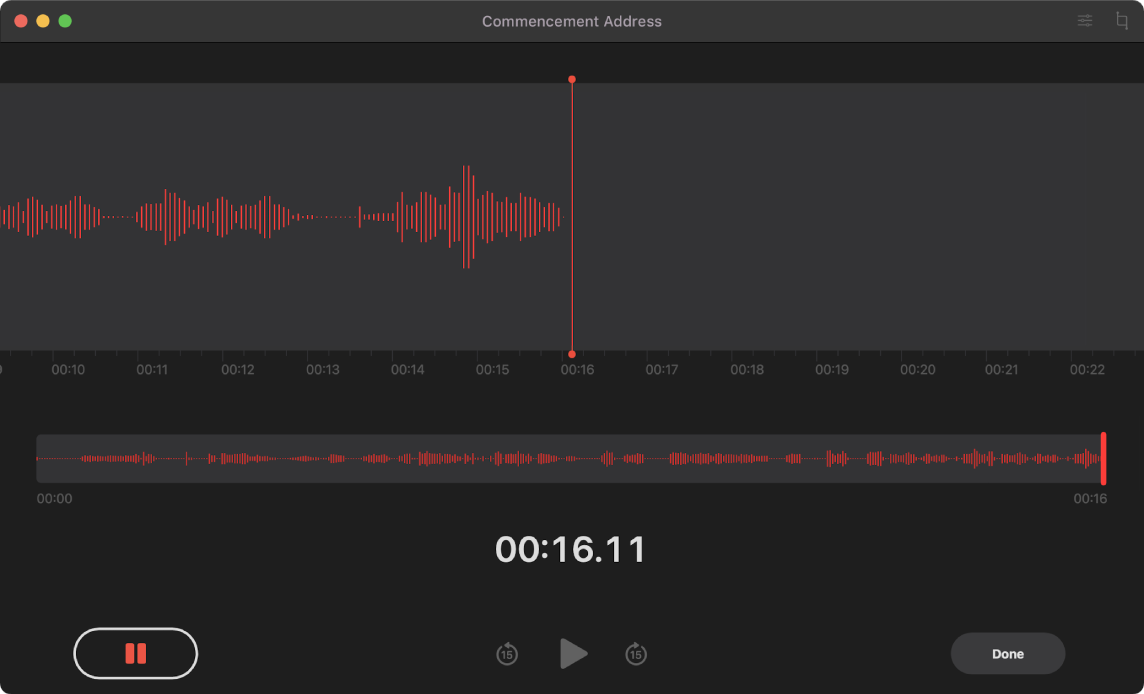
Enregistrez depuis votre Mac Pro. Cliquez sur le bouton Enregistrer ![]() pour commencer l’enregistrement, puis cliquez sur Terminé pour l’arrêter. Vous pouvez renommer un enregistrement afin de l’identifier plus facilement. Cliquez sur le nom par défaut, puis saisissez un nouveau nom. Pour lire votre enregistrement, cliquez sur le bouton de lecture
pour commencer l’enregistrement, puis cliquez sur Terminé pour l’arrêter. Vous pouvez renommer un enregistrement afin de l’identifier plus facilement. Cliquez sur le nom par défaut, puis saisissez un nouveau nom. Pour lire votre enregistrement, cliquez sur le bouton de lecture ![]() . (Nécessite un micro externe. Les accessoires sont vendus séparément sur apple.com/fr, dans votre Apple Store local ou chez d’autres revendeurs.
. (Nécessite un micro externe. Les accessoires sont vendus séparément sur apple.com/fr, dans votre Apple Store local ou chez d’autres revendeurs.
Vos mémos vocaux sur tous vos appareils. Vos mémos vocaux sont disponibles sur tous vos appareils lorsque vous vous connectez à votre compte avec le même identifiant Apple. Vous pouvez accéder aux enregistrements que vous avez effectués avec votre iPhone ou votre iPad directement depuis votre Mac.
Organisez vos contenus dans des dossiers. Créez des dossiers pour vous aider à organiser vos mémos vocaux. Pour ajouter un dossier, cliquez sur le bouton Barre latérale ![]() , puis sur le bouton « Nouveau dossier » en bas de la barre latérale. Saisissez un nom pour le dossier, puis cliquez sur Enregistrer. Pour ajouter un enregistrement au dossier, maintenez la touche Option enfoncée tout en faisant glisser l’enregistrement vers le dossier.
, puis sur le bouton « Nouveau dossier » en bas de la barre latérale. Saisissez un nom pour le dossier, puis cliquez sur Enregistrer. Pour ajouter un enregistrement au dossier, maintenez la touche Option enfoncée tout en faisant glisser l’enregistrement vers le dossier.
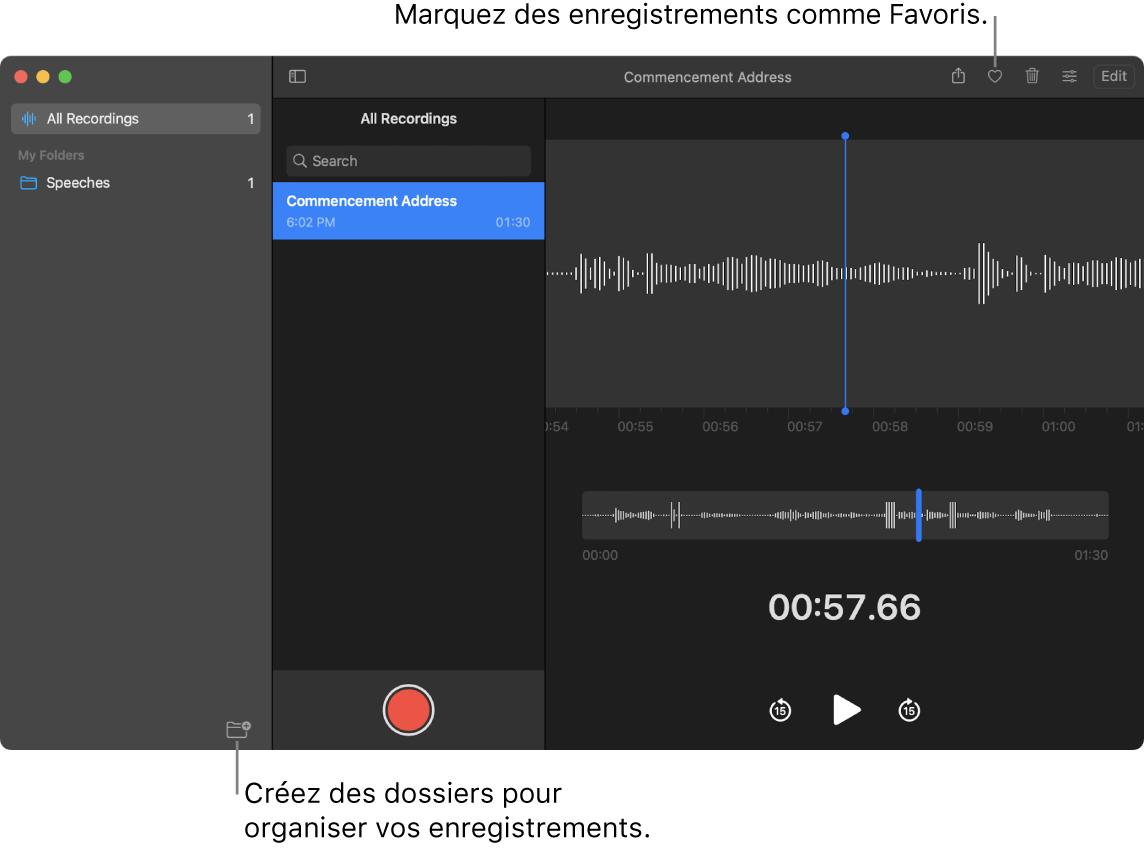
Marquez un enregistrement comme favori. Sélectionnez un enregistrement, puis cliquez sur le bouton Favori ![]() dans la barre d’outils afin de pouvoir facilement le retrouver ultérieurement. Cliquez sur le bouton Barre latérale
dans la barre d’outils afin de pouvoir facilement le retrouver ultérieurement. Cliquez sur le bouton Barre latérale ![]() pour voir tous vos favoris.
pour voir tous vos favoris.
Ignorez les silences. Passez les blancs dans votre contenu audio. Cliquez sur le bouton « Réglages de lecture » situé en haut de la fenêtre Dictaphone et activez « Ignorer les silences ».
Modifiez la vitesse de lecture. Accélérez ou ralentissez votre contenu audio. Cliquez sur le bouton « Réglages de lecture » situé en haut de la fenêtre Dictaphone, puis faites glisser le curseur vers la gauche ou la droite.
Améliorez un enregistrement. Améliorez la qualité sonore de vos mémos vocaux en réduisant le bruit de fond et la réverbération de la pièce. Cliquez sur le bouton « Réglages de lecture » situé en haut de la fenêtre Dictaphone et activez « Améliorer l’enregistrement ».
En savoir plus. Consultez le guide d’utilisation de Dictaphone.
